چگونه یک نسخه جدید را در ناوبری آپلود کنیم. چگونه نقشه های ناویتل را روی ناوبری نصب کنیم؟ از کجا می توان برنامه ها را دریافت کرد
اتصال به اینترنت مورد نیاز است. با توجه به حجم فایل های نقشه، توصیه می شود از اتصال Wi-Fi استفاده کنید.
نصب نقشه با استفاده از کامپیوتر
این روش برای iPhone/iPad و دستگاههای دارای Windows Phone 7.x در نظر گرفته نشده است.
- قبل از نصب کارت های اضافیبه روز رسانی نرم افزار و نقشه های نصب شدهبه آخرین نسخه ها طبق دستورالعمل و به روز رسانی فایل فعال سازیطبق دستورالعمل .
- به حساب شخصی خود در وب سایت NAVITEL ® بروید، سپس به بخش دستگاه های من (به روز رسانی) و در ستون بروید تازه کردنانتخاب کنید به روز رسانی های موجود. لیستی از به روز رسانی های موجود تحت مجوزهای خریداری شده و فعال شده باز می شود.
- شما فقط می توانید یک پلان طبقه را در کشوری با نقشه های داخلی اضافه کنید.
- فقط می توانید پلان کامپیوتر را دانلود کنید.
- یک دستگاه ناوبری یا یک کارت حافظه را از آن به رایانه شخصی وصل کنید.
- نقشه مورد نیاز را در لیست به روز رسانی های موجود پیدا کنید، کلیک کنید دانلودو فایل را در یک پوشه ذخیره کنید \NavitelContent\Maps\در حافظه دستگاه یا روی کارت حافظه. اگر پوشه های مشخص شده وجود ندارند، یک پوشه در پوشه اصلی دستگاه خود ایجاد کنید Navitel Contentو داخل آن یک پوشه است نقشه ها. به مطابقت بین نسخه نقشه و نسخه توجه کنید برنامه نصب شده.
اگر دستگاه شما دارای اندروید 4.4 و بالاتر است، مسیر پوشه نقشه ها در کارت حافظه خارجی باید به صورت زیر باشد: \Android\data\com.navitel\files\NavitelContent\Maps\
اگر دستگاهی که میخواهید نقشهها را دانلود کنید به لیست دستگاههای موجود در دستگاه شما اضافه نشده است حساب شخصی، باید اضافه شود.
آیا در مورد این آموزش سوالی دارید؟ آیا می خواهید نظری برای ما ارسال کنید؟ بازدید کنید تا در مورد آن با افراد دیگر صحبت کنید. نقشه های داخلی فقط در برخی مکان ها موجود است. لیست مکان هایی که نقشه های داخلی دارند. برای پیدا کردن یا پیدا کردن کارت داخلی، این مراحل را دنبال کنید.
مرحله 1: بررسی دستورالعمل ها
برای کسب اطلاعات بیشتر در مورد مکان در یک ساختمان، روی آن روی نقشه کلیک کنید. برای جستجوی نقشه داخلی، باید با استفاده از نقشه داخلی ساختمان را بزرگنمایی کنید. برای اضافه کردن پلان طبقات، مراحل زیر را دنبال کنید:
حتماً اندازه فایل نقشه دانلود شده و اندازه فایل مشخص شده در سایت را با هم مقایسه کنید - در صورت عدم بارگذاری کامل نقشه، برنامه قادر به کار با نقشه نخواهد بود. داده های کنترل فایل های نقشه در قسمت خاصی مشخص شده است
برنامه تازه نصب شده از Navitel هیچ نقشه ای را شامل نمی شود. شما باید خودتان آنها را دانلود کنید، اما نه به یکباره. آنها فضای زیادی را اشغال می کنند، بنابراین باید فقط مورد نیاز خود را دانلود کنید. بیایید نحوه نصب نقشه های Navitel را در ناوبری دریابیم.
مرحله 2: نقشه طبقه را دانلود کنید
از آنجایی که این دستورالعمل ها ممکن است هر از گاهی تغییر کنند، لطفاً برای مشاهده جدیدترین ها به این صفحه بازگردید. لطفا در هنگام بارگذاری پلان به حقوق دیگران و قوانین احترام بگذارید. برای هر بارگیری که نیاز دارید ساختمانهای غیر دولتی: شامل اقامتگاههای خصوصی یا ساختمانهای امنیتی است که نیاز به مجوز ورود دارند. محتوای دفاع ملی: شامل محتوای مرتبط با دفاع ملی یا امنیت ملی است. محتوای علامت تجاری: شامل نشانگرهایی در پلان های طبقه است که به اشتباه نشان دهنده تأیید یا حمایت از مالک علامت تجاری مربوطه است. همچنین شامل لوگوهای محصول یا عناصر تزئینی مشابه است. محتوای حق چاپ: شامل حق نسخه برداری ادعا شده است.
- محتوای طبقه بندی شده: شامل اسرار تجاری یا دولتی است.
- تصویر افراد: شامل هر فرد قابل شناسایی است.
نصب کارت های دارای مجوز
- ما دستگاه را ثبت کردیم، روی دکمه "خرید" در سایت کلیک کنید. ما یک ناوبر را از میان ابزارهای نشان داده شده انتخاب می کنیم و سپس در لیست کشورهای موجود به دنبال کشوری می گردیم که نقشه آن را نیاز دارید. در زیر دستورالعمل هایی برای کمک به شما در ثبت سفارش آورده شده است.
- کارت های مجوز را می توان در وب سایت سازنده خریداری کرد. در آنجا ثبت نام کنید، به حساب شخصی خود نگاه کنید، جایی که روی دکمه "افزودن دستگاه" کلیک می کنید. مرحله بعدی تعیین نام دستگاه و کلید مجوز نرم افزار است. می توان آن را مستقیماً در برنامه نصب شده روی ناوبر مشاهده کرد. گاهی اوقات کلید باید از قبل فعال شود، این کار نیز در یکی از بخش های حساب شخصی انجام می شود. در آنجا از شما خواسته می شود که یک شماره سریال داشته باشید - همچنین می توانید آن را در برنامه پیدا کنید.

مطمئن شوید که پلان طبقه به عنوان ذخیره شده است. . برای تراز کردن پلان طبقه با تصاویر ماهواره ای، مراحل زیر را دنبال کنید: پلان طبقه را بچرخانید، حرکت دهید، و اندازه آن را تغییر دهید تا با پلان طبقه ساختمان هماهنگ شود.
- انتخاب کنید.
- ذخیره تراز.
پس از ارسال کم بوته بررسی می شود. قبل از حذف اطلاعات خود، در نظر بگیرید که آیا واقعاً می خواهید این کار را انجام دهید، زیرا این عمل قابل لغو نیست. بعد از اینکه پیوند خود را لغو کردید حساب، نمی توانید نقشه های طبقات برنامه ریزی شده یا پیاده روی را ببینید.
- هنگامی که پول از حساب شما برداشت می شود، باید منتظر بمانید تا شرکت نامه ای با یک کلید مجوز برای فعال سازی بعدی دریافت کند. نگران نباشید، گاهی اوقات چنین نامه هایی با کمی تاخیر می رسد.
- کلید دریافتی را در حساب شخصی شما فعال می کنیم و سپس فایل فعال سازی را دانلود می کنیم. در مرحله بعد، کشوری را که کارت های آن را خریداری کرده اید، در سایت انتخاب کنید. همه آنها برای نسخه های نرم افزار قدیمی در دسترس نیستند.
هنگام نصب برنامه، یک تفاوت مهم وجود دارد - به درایو فلشی که روی آن نصب شده است گره خورده است. اگر فضای کافی وجود نداشته باشد، برنامه از کار کردن خودداری می کند. می توانید با غیرفعال کردن مجوز در حساب شخصی خود و سپس پیوند دادن آن به درایو جدید وضعیت را اصلاح کنید.
گیاهان کم آپلود شده اما ارسال نشده نیز حذف خواهند شد. اگر مالک ساختمان هستید و میخواهید مشکلی را در یک طبقه پایین یا ساختمان غیرعمومی مانند عمارت گزارش کنید، لطفاً یک مشکل داده را گزارش دهید. برای درخواست حذف کارت داخلی، عبارت "حذف داخلی" را در توضیحات مشکل درج کنید.
گزارش مشکل در همه کشورها در دسترس نیست. آیا این مقاله برای شما مفید بود؟ اگر یک یا چند ارتقا خریداری کرده اید، روی دکمه ارتقا در نوار منو در سمت چپ کلیک کنید. این آخرین مرحله برای به روز رسانی دستگاه شما است یا نرم افزارمرورگر.
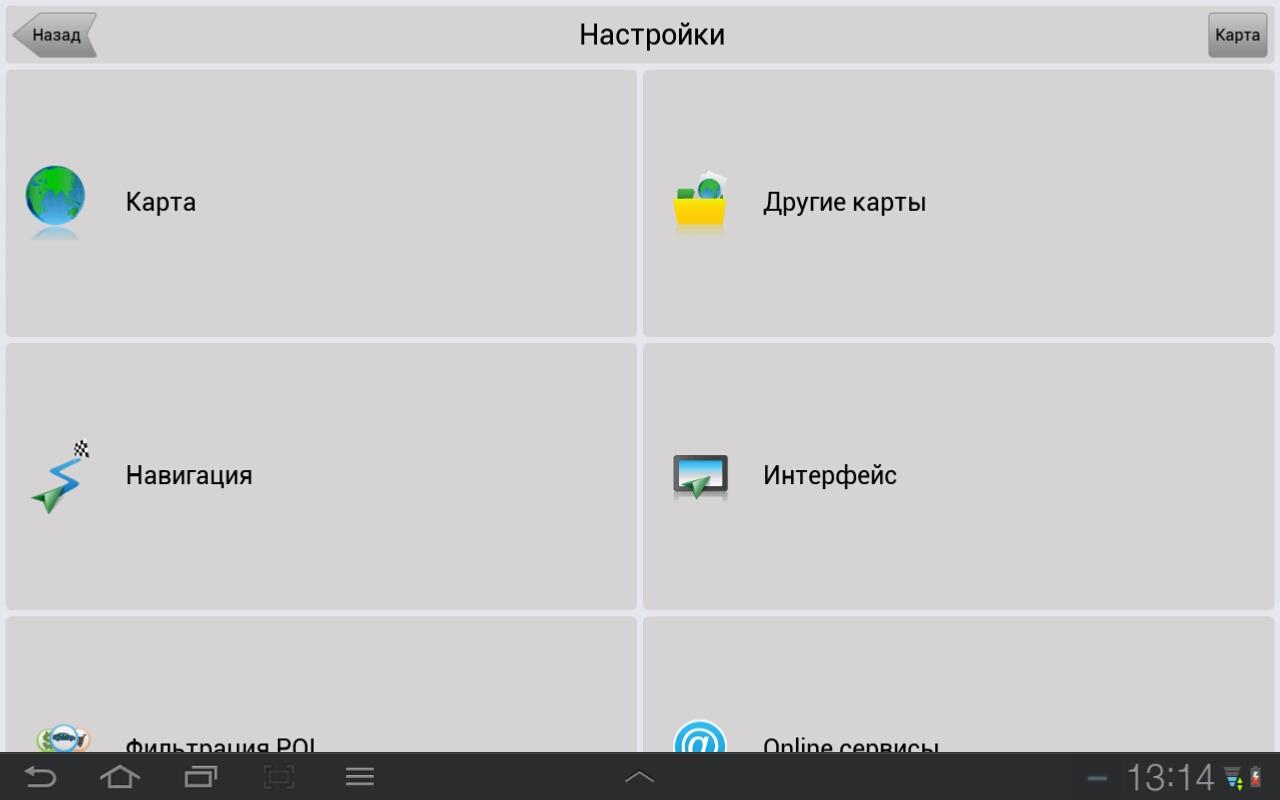
نصب محتوای بدون مجوز
نقشه های بدون مجوز را نیز می توان نصب کرد، آنها را می توان از منبع اینترنتی OpenStreetMap دانلود کرد.
در مرحله بعد موارد زیر را انجام می دهیم
- ما دستگاه را با برنامه ناوبری نصب شده به رایانه متصل می کنیم.
- ما یک پوشه در دایرکتوری ریشه فلش مموری یا دستگاه ایجاد می کنیم که در آن همه کارت ها وجود دارد و یک پوشه دیگر - برای موارد مورد نیاز.
- ما کارت های شما را تا آخرین کارت کپی می کنیم.
- در ناوبری، به بخش "اطلس باز" بروید.
- حالا پوشه ای که نقشه های مورد نیاز را دارد انتخاب کنید و دکمه "create atlas" را فشار دهید.

دکمه بهروزرسانیها صفحهای را باز میکند که تمام بهروزرسانیهای موجود، از جمله، نمایش داده میشود. موارد خریداری شده اما هنوز نصب نشده اند. بهروزرسانیها و پاداشهای رایگانی که از «فروشگاه» به صف نصب اضافه شدهاند. به روز رسانی رایگان ویژه
چگونه گارمین خود را برای کار با BirdsEye فلش کنید
اکیداً توصیه می شود قبل از انجام این کار یک نسخه پشتیبان تهیه کنید تا از دست رفتن داده ها جلوگیری شود. یک نوار وضعیت دوتایی پیشرفت را نشان می دهد: یکی در بالا نسبت کلی کار را که قبلاً انجام شده است نشان می دهد و دیگری زیر پیشرفت فایل فعلی را نشان می دهد.
پس از رویه ای که انجام دادید، برنامه کار بر روی تشکیل یک اطلس جدید را آغاز می کند. پس از تکمیل، شما به هیچ عنوان به نقشه های منطقه دسترسی نخواهید داشت.
